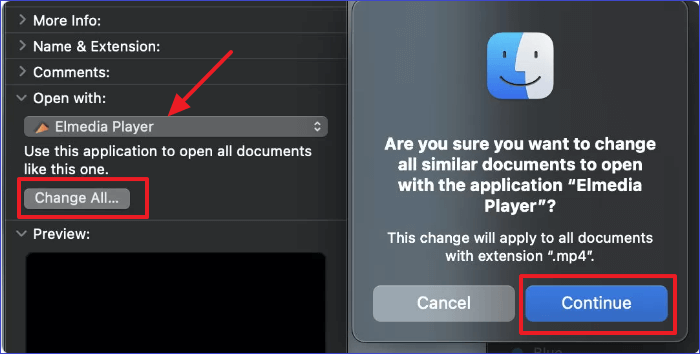-
![]()
Jacinta
"Obrigada por ler meus artigos. Espero que meus artigos possam ajudá-lo a resolver seus problemas de forma fácil e eficaz."…Leia mais -
![]()
Rita
"Espero que minha experiência com tecnologia possa ajudá-lo a resolver a maioria dos problemas do seu Windows, Mac e smartphone."…Leia mais -
![]()
Leonardo
"Obrigado por ler meus artigos, queridos leitores. Sempre me dá uma grande sensação de realização quando meus escritos realmente ajudam. Espero que gostem de sua estadia no EaseUS e tenham um bom dia."…Leia mais
Índice da Página
0 Visualizações
CONTEÚDO DA PÁGINA:
Fazer gravações de áudio de vídeos online é uma maneira fantástica de produzir tutoriais em vídeo ou armazenar seu conteúdo favorito para visualização posterior. Você pode empregar várias técnicas para gravar uma transmissão ao vivo, um webinar ou um vídeo do YouTube. Nesta postagem, veremos dois métodos eficientes, um dos quais envolve a utilização do programa EaseUS RecExperts para gravar vídeos da web com áudio, como gravar aulas online.
Gravar vídeos online com áudio via EaseUS RecExperts
O primeiro método é usar um excelente gravador de tela de desktop: EaseUS RecExperts . Para a maioria dos usuários de Windows e macOS, também é um gravador de tela ideal que permite gravar vídeos do YouTube ou outros serviços de streaming. Além disso, você pode gravar cursos online ou reuniões Zoom. É também um assistente de reunião de IA. Consequentemente, você pode utilizar seu recurso de IA para transcrever vídeos em texto quando quiser revisar o material principal. Você pode gravar vídeos em tela inteira ou apenas em uma parte da tela.
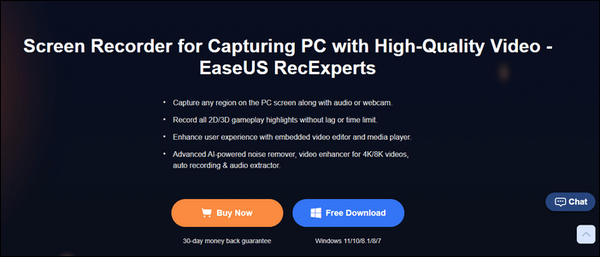
Além disso, os usuários também podem gravar o jogo usando este gravador de tela, assim como no Palworld. Por exemplo, você também tem a opção de fazer capturas de tela no Palworld. Você pode ligar o microfone ou o som do sistema antes de começar a gravar os vídeos. Portanto, você pode gravar vídeos online com áudio, como gravar vídeos do navegador Firefox.
Agora, baixe este software para experimentar!
Existem algumas etapas detalhadas para você aprender como gravar vídeo online com áudio.
Passo 1. Inicie o EaseUS RecExperts. Existem duas opções diferentes para gravação de tela, "Tela Cheia" e "Área". Se você selecionar "Tela Cheia", irá capturar a tela inteira.

Passo 2. Se você selecionar a opção "Área", este software solicitará que você personalize a área de gravação. Certifique-se de que tudo o que você deseja capturar está dentro dos limites da caixa de seleção.
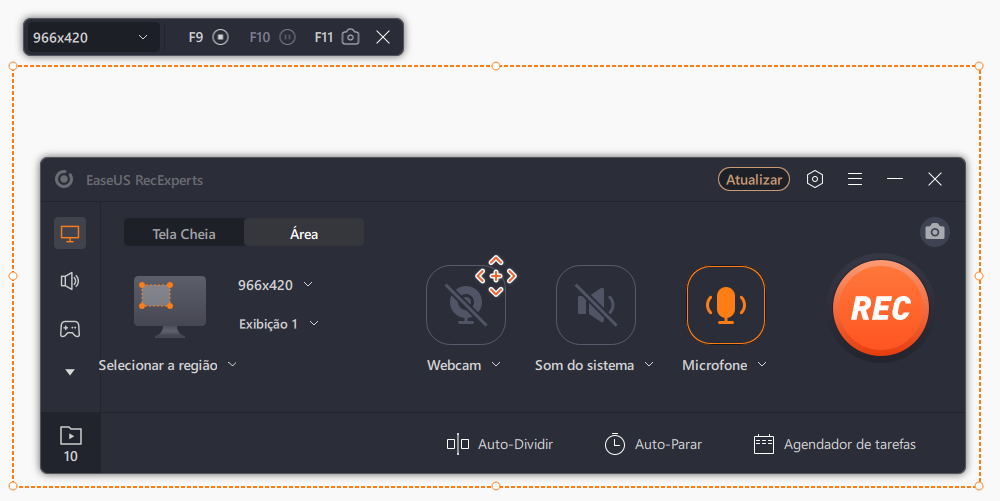
Passo 3. Clique em "Som do sistema" ou "Microfone", você pode optar por gravar apenas o som do sistema, gravar apenas o microfone, gravar os dois ou gravar sem áudio.
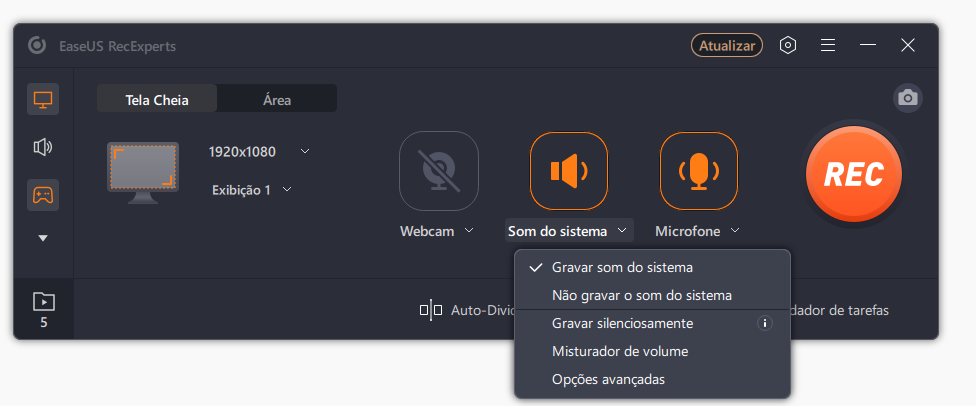
Passo 4. Clique em "REC" para iniciar a gravação. Após a gravação concluída, os vídeos serão mostrados na lista.
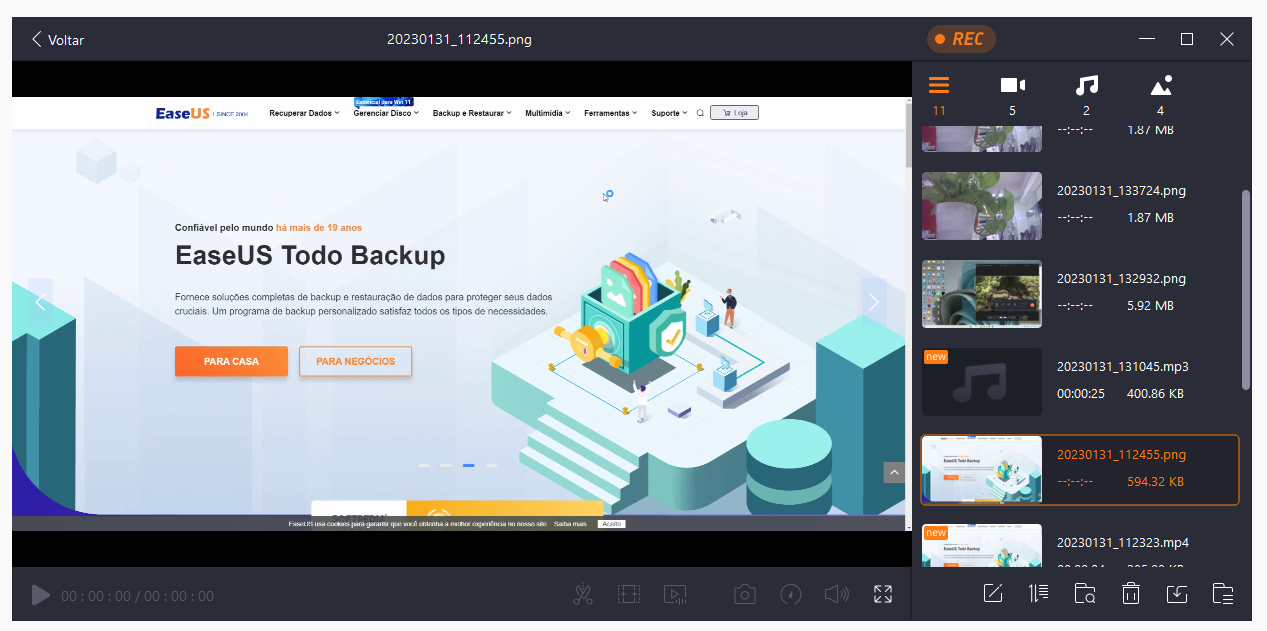
Passo 5. Clique com o botão direito do mouse no vídeo gravado, você pode visualizar, aparar, extrair áudio e mais.
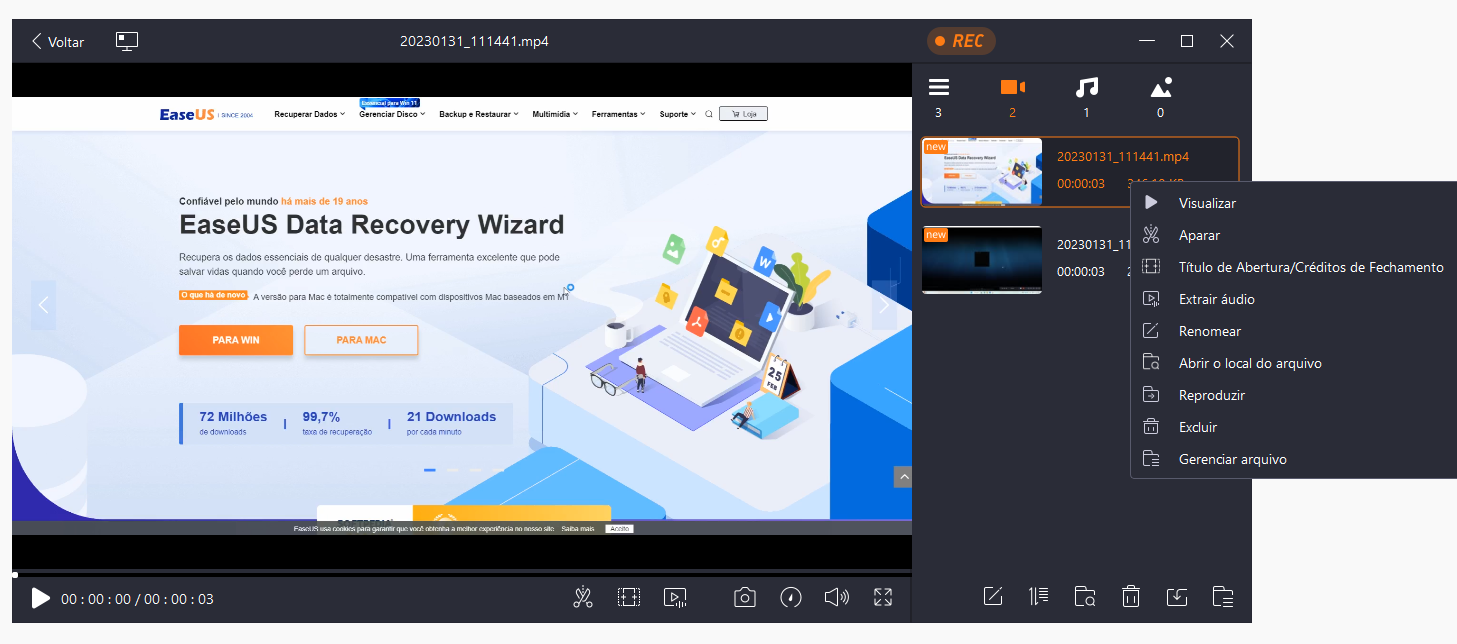
As pessoas também lêem:
Como gravar vídeo online com som via OBS Studio
O segundo método é usar um gravador de tela de código aberto: OBS Studio. Funciona com sistemas operacionais Linux, macOS e Windows. Por permitir captura, construção de cena e transmissão em tempo real, este gravador de tela é usado principalmente para screencasting e transmissão ao vivo. Além disso, os vídeos podem ser transmitidos para Facebook, Twitch, Instagram, YouTube e qualquer outro site que suporte RTMP usando este gravador de tela com facecam e áudio.
Portanto, se você quiser aprender como gravar vídeo online com áudio, existem alguns passos detalhados para você aprender.
Passo 1. Instale o OBS Studio após baixá-lo. Lance um site, como o YouTube.
Passo 2. Inicie o OBS Studio e clique no lado esquerdo da tela para criar uma cena. Você pode dar o nome que quiser.

Passo 3. Clique no botão Adicionar para criar a fonte que deseja gravar. Em seguida, selecione Captura de janela e pressione OK .

Passo 4. Selecione a opção de janela do YouTube no site e clique em OK.
Passo 5. Selecione "Iniciar gravação".

Passo 6. Selecione a opção Parar Gravação após a gravação. Para visualizar o vídeo gravado, selecione Mostrar Gravações no menu clicando em Arquivo no canto superior esquerdo do OBS.

Os procedimentos listados acima irão ajudá-lo a gravar vídeos online de alta qualidade com áudio. Em conclusão, este método requer etapas operacionais mais complexas. Portanto, o OBS Studio é mais adequado para usuários avançados com conhecimento suficiente de vídeo ou jogo, apesar de sua interface de usuário complexa. Você pode selecionar qualquer um deles com base em suas preferências pessoais.
Você pode compartilhar este artigo com mais pessoas!
Conclusão
Você pode simplesmente gravar vídeos da web com áudio e assisti-los offline usando esses métodos. Agora é mais fácil do que nunca capturar seu material online favorito, quer você utilize o OBS Studio ou o EaseUS RecExperts. Claro, do ponto de vista da dificuldade e eficácia, o EaseUS RecExperts será mais adequado para iniciantes que desejam gravar vídeos de alta qualidade. Baixe este programa de gravação de tela!
Perguntas frequentes sobre como gravar vídeo online com áudio
Depois de aprender como gravar vídeos online com áudio, existem algumas questões relacionadas que podem interessar às pessoas.
1. É ilegal gravar streaming de vídeo?
Os estados que exigem consentimento de duas partes, como Califórnia, Flórida ou Michigan, exigem a aprovação de ambas as partes para registrar a conservação. Gravar uma conversa sem consentimento nunca é legal.
2. O Netflix pode detectar gravações de tela?
A resposta para saber se um site pode identificar a gravação de tela é não. Alguns programas, no entanto, podem identificá-lo. Por exemplo, o compartilhamento de tela pode ser detectado pelo desktop Netflix e pelo aplicativo iOS. A gravação de tela evita a exploração não autorizada de conteúdo protegido por direitos autorais.
3. A captura de vídeo do Windows grava áudio?
Para iniciar a gravação, clique no botão "Gravar" ou use Windows + Alt +R . Você pode clicar no botão "Microfone" para iniciar a gravação de áudio ou clicar com o botão direito no ícone e escolher "Ativar microfone".
EaseUS RecExperts

um clique para gravar tudo na tela!
sem limite de tempo sem marca d’água
Iniciar a Gravação